数位板并不一定要妙笔生花,也能有很平凡的用途----Wacom Intuos Comic数位板评测
感谢张大妈给我这次评测的机会,收到提醒无比开心啊,我会尽量按照众测计划中的想法来写。我是一粗人,自己有一块intuos4数位板,是2年前在网上花了1000块钱从一个女孩手上买的,一直用到现在,非常好用。我希望通过此次评测能让大家明白其实绘图板除了图形编辑及绘图用之外,还是鼠标的完美替代品,这也是我众测计划里提到的主要部分。希望大家耐心的看完这篇评测后能对数位板有大致的了解。评测完后我会默默的把这块绘图板装好,打包送给爱画漫画的女友,也算是给她一个惊喜吧,每次她来我家看我用数位板玩电脑,就说我这个鸡爪子在板子上点来点去的。这回她也拥有了一块,就不会说我了,恰好成为了情侣数位板哦,突然觉着还挺配的。额,还没评测就开始YY了。
首先想先谈谈我是如何认识wacom,之前我从事有关视频剪辑后期的技术工作,基本那些图形工作站都会标配一块wacom的数位板。因为在那些剪辑或者特效软件中,鼠标的使用往往显得很费力例如在Timeline(时间线)中进行拖放操作,鼠标需要按着左键不动往外拖,而数位板只需要拿笔在板子上轻轻一划,比较轻松高效的达成了目的,而这类操作在后期剪辑特效阶段是需要无比繁琐的重复进行,如果靠鼠标来操作,估计没几天就成为鼠标手了。所以在影视后期领域,wacom数位板作为辅助设备随处可见。而我也是这样认识到了这类电子产品,当然数位板更为熟知的功能应该是作为一款强大的绘图工具,只是我自己没有接触过这个领域,所以并不太熟悉,还有就是接下来的图片里没有我本人的手绘作品,很抱歉,希望不会让大家失望,我真的就是个粗人,叫我拧个螺丝我在行,让我画一幅美女图,那我还不如去网上下载去来的实际。我拿着数位板仅仅是当鼠标来使,而且一用就是几年,完全离不开了,非常顺手,所以才想着给大家介绍一款高端鼠标--数位板。不过数位板一开始并不太好上手,需要习惯特有的操作方式,但适应了一段时间,就能完全享受那种点哪指哪的快感了。
Wacom品牌不需要我介绍了吧,在图形图像编辑领域,无人不知的数位板品牌。目前应该算是触控压感技术最全面最强的品牌了,能够配合软件真实的模拟在纸上画画的笔触感,特别是现在触控笔流行的年代,很多平板电脑估计都有使用他家的专利吧。好了言归正传,首先依然还是开箱。
张大妈的封条太醒目了。拿着这包裹去菜市场买菜,那大叔还一直盯着看,问里面是个啥子玩意。
拨开一看,包装盒上比较大的Intuos标志以及下面Comic的类别。薄荷蓝色的,很喜欢这个颜色,比较符合这款产品的年轻定位。而且旁边还有个手绘的美女,估计即使我拿着这块板子用好多年我也画不出来,希望wacom别打我。下面的英文写着Creative Pen& Touch Tablet。意思是这款数位板带触摸功能,赞啊,配合笔一起用更加如虎添翼,比我老的Intuo4功能更强大。接下来很多地方我都会拿Comic与我老的Intuo4进行对比,希望大家能理解,虽然两款产品定位不同,价格也比较悬殊,但有了比较才能发现某些亮点啦。
侧面主要介绍了下系统需求和包装内容,四种语言,简单明了,很实际。
背面的颜色好嫩啊,哈哈。依然是英、日、繁、简四种语言。详细描述了这款产品的主要特性:
1、压力感应笔尖;
2、无线无源,附有双按键的压感笔;
3、支持多点触控手势,进行滚动、缩放、旋转以及更多功能;
4、四个可自定功能的快捷键ExpressKey;
5、可升级的无线配件(单独销售);
6、附有笔插,符合人体工学设计的超薄数位板;
7、数位板尺寸:275X217毫米(10.8X8.5英寸);
8、工作区尺寸:216X135毫米(8.5X5.3英寸)。
其实在这堆特性中我最感兴趣的是最后两个,尺寸,在下文中你会发现这是有多么的美好。
抽出外壳是一个很有质感的黑色纸盒,配上INTUOS这个字体,觉着很耐看。
再打开黑色纸盒上层便是这次的主角,有一层塑料包着,暂时看不出啥质感。不过你能看出工作区尺寸和数位板的尺寸比例很喜人,你只要对照一下以前老的intuos数位板就明白了,也算是数位板中的无边框设计了,很棒。
再拿开第一层就是配件区了,排列,和颜色觉着都挺好看的,感觉很精致。
配件全部摆在桌上,从左至右依次是USB线,质保卡,光盘,说明书。我想说现在光盘都可以不需要用了,网上下载驱动就行了。
这个薄荷蓝的确挺清新的感觉,很不错。来几张特写吧,这块板子对比我的ituos4来说简直是薄好多,也轻好多,相对于intuos4来说非常方便携带,接下来会有2块数位板的简单对比。
板子上排列着很有规则的点,我试了下用Intuo4的笔没法用在这块板子上,看介绍说是wacom专利电磁共振感应技术,样子上感觉很有现代感,虽然外框稍显的没啥质感,不过总体感觉是很轻便,方便和笔记本一起随身携带。
数位板上端是四个按钮,这个咋说呢,个人觉着质感稍差一点,当然我是和老款的Intuo4比,Intuo4的按钮更厚重,有8个可自定义键,而且还带圆盘以及液晶显示屏。不过价格也不同啦,定位也不一样,总体来说四个自定义键够用,按下去也还凑合,有清脆感,只是质感稍差,这个价位可以理解。
数位板顶部是wacom的标志,同时还兼顾存放数位笔的功能。
数位笔放在那个位置挺方便的,更加增加了便携性。当接通电脑,顶部还亮起一个指示灯,用闪烁来表示工作的状态。
看下背面,WACOM标志是篆刻上去的感觉。很简洁,除了商标,啥都没有,连序列号都隐藏在盖板里面。
来个特写,字体挺优雅的,上面那条线便是隐藏盖板。里面藏了很多东西,很巧妙。不过需要打开也需要一点点巧力,不是那么容易弄开的。
四个脚垫,很实用,比Intuo4的脚垫小多了,比较圆润,应该挺耐用的吧。
侧面从照片上看很薄很薄,完全出乎我的意料,可能是我习惯了Intuo4的又大又笨的体积。从左到右也就2个按钮标识,一个是触摸功能的开关,一个应该是锁孔,可以绑在绑带上之类的。
另一侧是插USb连接线的,经测试和老款的Intuo4不兼容,因为接口是不同的规格,虽然都是USB口。
给USB 来个特写,个人觉着这样设计挺好的,插上数位板不会露出太多,质感也不赖。看完外表,再看看背面那个背板里暗藏的玄机。
所有小器件全部藏在背板下面,包括3枝笔芯,如果买了无线模块,可以放电池,无线模块以及存放usb dongle。基本上带上板子,没有任何累赘,和Intuo4完全不一样,这款是专为行动而生的,带着就能到处写写画画。而Intuo4有专门的笔座,个人挺喜欢玩弄那个笔套的,里面笔芯也有很多。对于我这种只用来当鼠标用的人来说,用了2年还没换过笔芯,太耐操了。
上图即为Intuo4的笔座。适合放在工作室内,也算是一个不错的摆件,也牺牲了一定的便携性。
这只笔很轻,包含上下两键,纯塑料的质感,很细小,应该和铅笔差不多的重量和握感,很方便携带,不过没有橡皮檫功能,比较遗憾。Intuo4的笔还有一层类肤质的材质,胖胖的,握感更好,同时带有橡皮擦,只需把笔调转个头使,系统便会自动识别为橡皮,可以擦去之前写画的东西。
这样很明显能看出来一个是大哥一个是小弟,试了一下,笔芯是通用的,所以加上Intuo4原有的10根笔芯完全够用啦。接下来来几张大哥小弟的叠叠乐。
上面的是Intuo Comic,下面是Intuo4,都是M的尺寸。你能看出来Comic的便携性的优势了吧,非常实用,多角度再来几张。
厚度上也是Comic完胜,不过Intuo4功能上更强大些,旁边一大堆的辅助键。不过对于绘画者来说,便携性反而更重要些,随处接个笔记本电脑就能发挥想象了。
背面叠叠乐。
别看Intuo4坨大一个,其实工作区域也就是M尺寸的,大概和Comic板工作区域堆叠在一起,能看出来边框感人啊。Intuo4多出了那么多,坦白说只适合放在工作室里面用用,而Comic虽然功能键少,质感差点,但是加上触摸功能以及轻薄的外观,便携性上真心很好。最后盗一张官网的图,看看正确的抓笔姿势,嘿嘿,我这个爪子不太上镜,就不献丑了。
外观介绍完了,希望能给大家一个比较直观的外观感受,接下来简单介绍下一些基本功能和设置。光盘上附带的驱动程序比较低,所以我在官网上下载最新的6.3.15版本驱动程序。安装驱动很简单,这里就不一一介绍了。装完之后就能找到一个wacom属性设置的程序,点开就可以。目前不管是windows、mac os还是Linux系统都对数位板支持的很好,均可以在控制面板里找到相应的设置,由此也看出数位板的普及率其实也从小众的东西变成大众化的产品。
Windows下面是这样的界面,首先是四个快捷键的设置,可以指定哪个按键进行什么按键组合,这样就脱离了键盘,双手完全释放了,只需要都放在数位板上进行操作就行,简单、高效。最下面那个是按下快捷键会在系统上有个悬浮指示框,如下图。
当你手动关掉数位板的触摸功能,电脑屏幕上也会有这样的提示。
挺直观的。
第二个Pen的标签卡可以设置一些笔尖以及双击的选项,还有笔上面两个按钮的功能,我一般习惯是把下面那个按键作为右键,上面的按键作为双击。这样就省去了要点两次的动作,非常好用。相对于可自定义按键的鼠标来说,数位板天生就有这种快捷方便的优势。
Map这个选项卡其实就是映射,比如你的笔点击工作区域的右上角,电脑屏幕上指针就直接在最右上角了,俗称的点哪指哪,不像鼠标,有一个移动的过程。而且眼睛不需要盯着数位板,看着屏幕直接操作,习惯了之后,估计玩CS,枪枪可以爆头,哈哈哈,当然我是没有试过,估计跑起来很费劲,但确实操作起来很方便,全部都在板子上进行,很顺滑,也算是解放了手吧,毕竟笔比鼠标更加轻便,也更符合人体工学吧,我是瞎猜的。
这个Touch选项卡就是触控的一些敏感度设置。
这个标签卡便是更加详细的多点触控的设置了。比如两个手指,四个手指,三个手指各个操作,包括双指滚页,包括放大缩小以及切换程序,一只手边放大图像,另一只手握着笔进行画线条,非常的便捷。如果大家有用过笔记本的话,应该和现在笔记本触摸板上的多点触控差不多,很容易上手。
这个选项卡还真心用的比较少,目前还不晓得在哪个地方用。
还能针对不同的应用程序进行不同的快捷键设置,自由度非常高。
简单的一些设置就介绍到这里了,比鼠标的那些设置更加强大,快捷键也更多,总觉着完全不是一个级别的东西,哈哈哈,不过价格也摆在那里了。下面我想分别介绍下鼠标与数位板在基本操作上的不同。毕竟这才是我想给大家介绍的,希望大家看完能明白数位板在普通电脑操作上的快捷和高效,同时也不那么费力。
首先是左键点击,
数位板:只需握着笔轻敲数位板即可。如视频所示
鼠标:左键点击
右键点击,
数位板:无需轻敲数位板,只需要悬停在位置上方按下笔上的快捷按钮即可(之前在设置的时候已经设置好了快捷键的定义)
鼠标:右键点击。
双击
数位板:按一下笔上的快捷键既可完成双击。
鼠标:左键双击两下。
移动指针
数位板:无需要拖拽,将笔提起,再放到数位板对应的屏幕想要的位置即可。
鼠标:移动鼠标。
拖拽
数位板:将笔放到需要移动的目标位置,移动笔拖拽到想要的位置,这个相对于鼠标来说了,移动的范围更大,手也更自如,如视频鼠标:按着左键不放,拖拽到想要的位置。
选择一个区域:
数位板:将笔放在需要圈选的区域,滑动笔直到选择到了想要的位置
鼠标:按着左键,拖拽鼠标进行全选。
以上几个是是鼠标最常见的操作,不晓得我语言表达能力过关了没,经过对比应该能感受到用数位板代替鼠标操作,可以省去按键的力气,移动的空间更大,可以进行快速的移动,手臂的移动代替手腕的移动,应该更加科学一点。总的来说就是省力,同时还能通过数位板上的快捷键,进行更加贴合需要的操作,更加高效便捷,同时对使用环境的要求也更低,鼠标并不是在所有平面都行,而数位板本身就是一个平面,所以无需考虑数位板无法使用的情况,这也算是一种作弊。反正我用自己实际的使用情况来说,确实用数位板比鼠标更好用。
再提一下此款数位板的多点触摸功能,笔和手指触摸切换使用挺顺畅的,当你在使用笔进行操作的时候,手指即使放在触摸板上也不会影响你的操作,默认估计还是笔优先吧,只有把笔提起悬空,便可以进行手指触控的功能。数位板添加了多点触摸功能,在功能性和实用性上更加的全面了。
我也算是数位板的重度使用者了,用电脑不拿只笔点一点都觉着不自在,哈哈。当然我仅仅是暴殄天物的用来代替鼠标操作,如果使用在PS等专业绘图软件上面,那应该更加的如虎添翼了,毕竟这些软件对数位板有特别的优化,并支持1024级压感,能很好的体现现实中画笔的笔触,这也是将手绘数码化后追求的最终目标了。
好了该总结下此款产品的优势和不足了,其实Wacom已经是数位板的代名词,是业界的标准,产品线也非常成熟,技术上不会出现明显的BUG或者缺陷,只是说精准的定位来符合市场的需求,所以才有现在的Comic系列的诞生。
优点:
1、在技术上完全能满足专业性需求。
1、质量够轻,对比Intuo4后,轻的出乎意料。
2、在保证工作区域尺寸不变情况下,缩小了边框,和Intuo4对比简直就是便携性强很多,更加方便携带。
3、触摸功能很实用,并有手动关闭功能,可以根据不同需求开启或关闭。
4、据说新的感应技术更精准高效,这个无从考证,反正和我用Intuo4进行操作时没啥区别。
缺点:
1、塑料感好强,可能是为了追求轻质化吧。
2、触控笔没有橡皮擦功能,质感同样也比较不好。
3、不太好清洁,没用几天背板后面被我弄脏了,不太好擦干净,可能需要用橡皮擦才行。
4、如果想代替鼠标,价格还是有点贵,不过wacom也有更加低端的产品,价格和高端的鼠标差不多了,不妨也可以尝试一下。
上面的评测仅仅是代表我本人的一些想法,专业的东西当然是用在专业上更好,更能发挥潜质,我这种把数位板当鼠标来用的暴殄天物的做法,可能有点大材小用了,不过假如你用了一次,就不会想再用回鼠标了,完全不夸张。其实现实生活中并非专业性的东西不能在日常中使用,相反恰恰会更能发挥强大的优势,只是说门槛比较好,这里所谓的门槛就是价格了。当然鼠标也有数位板无法企及的优势--精准度,或许这也是wacom不断推陈出新的动力吧。我猜的,哈哈哈。
希望这篇评测能给大家不一样的角度来看数位板这个专业设备,可能上面有很多纰漏和不全面的地方,请大家包涵和指出错误,一起讨论。很感谢大家能看完,再次感谢张大妈给我这次机会。





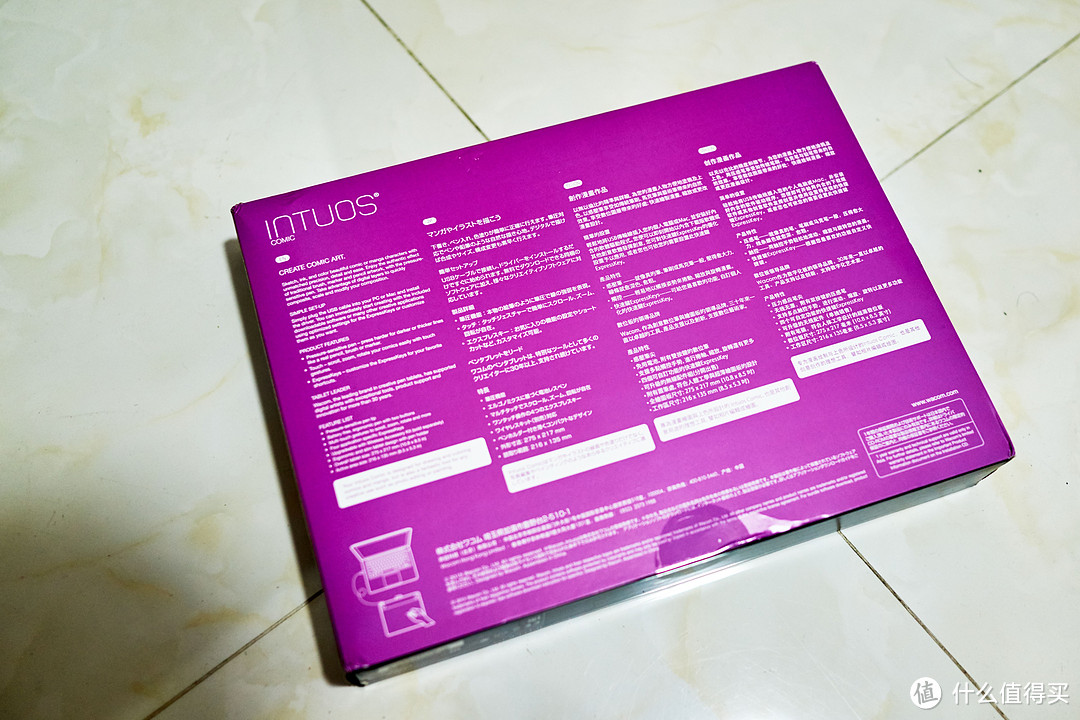










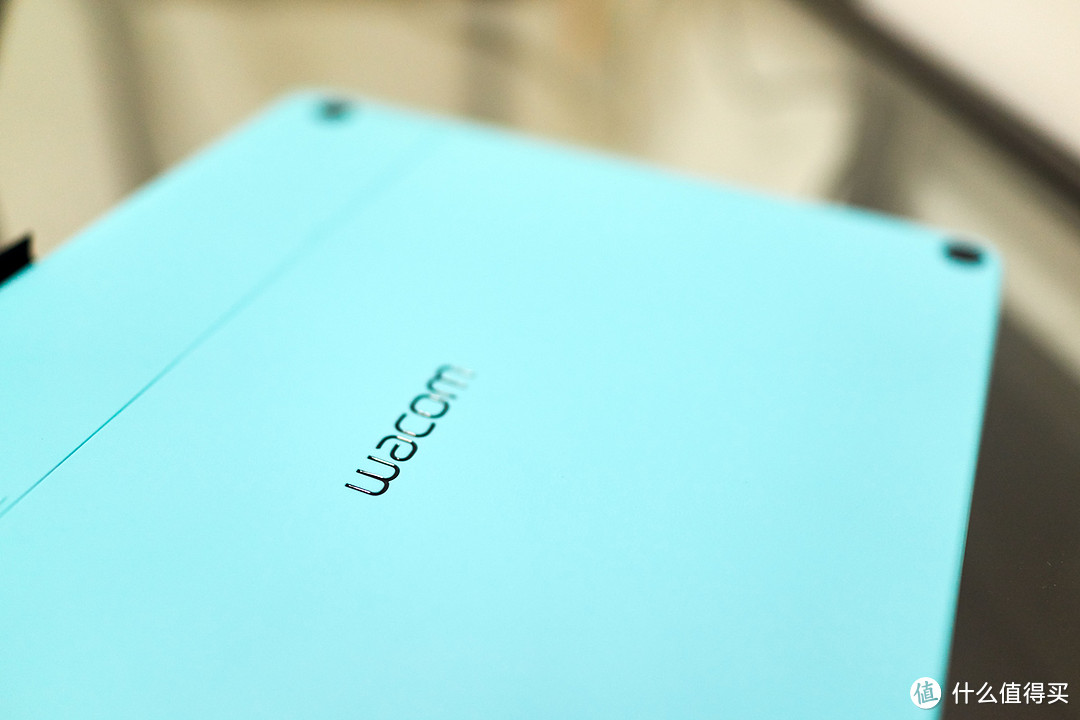














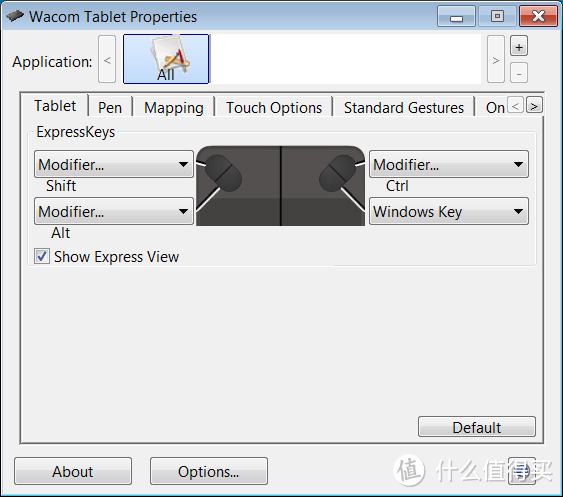
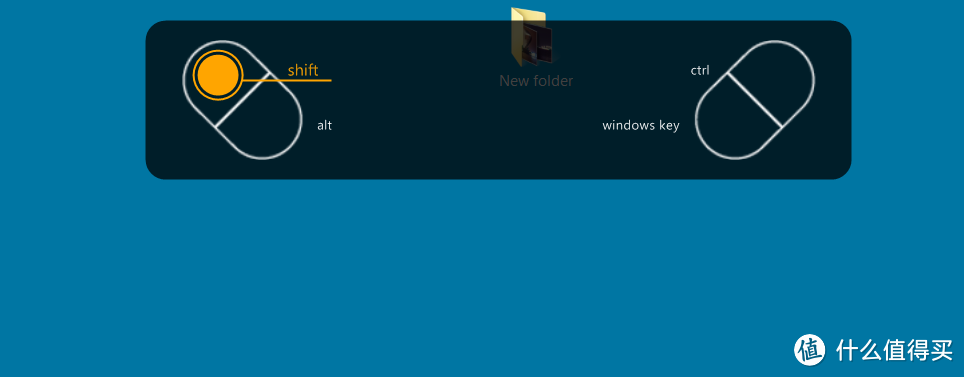
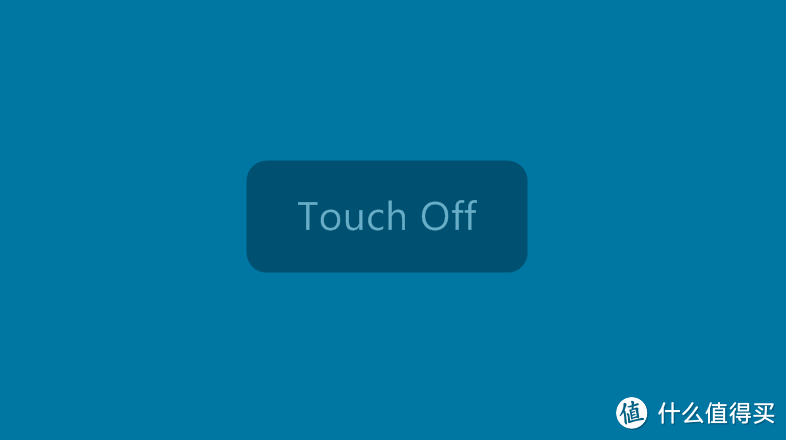
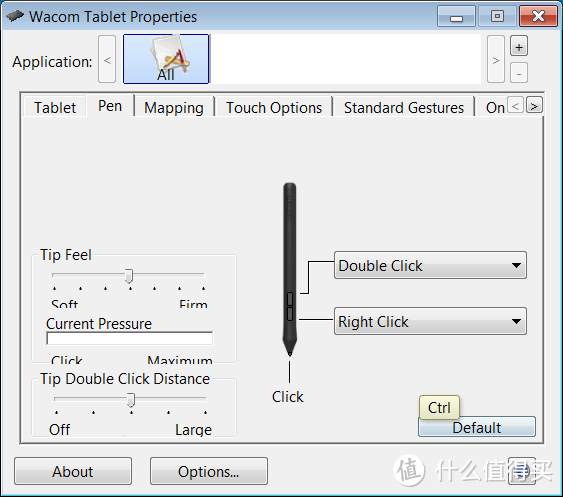
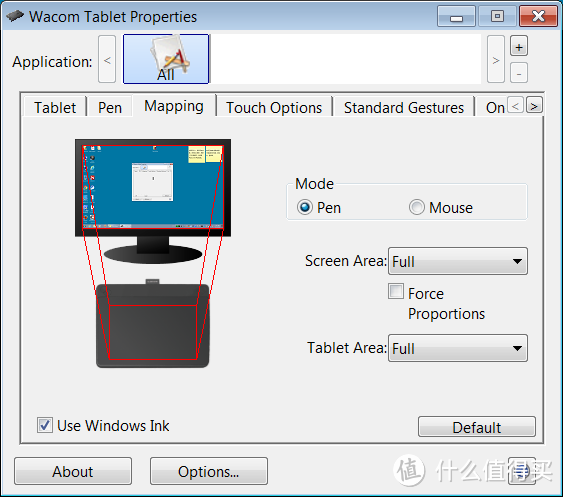
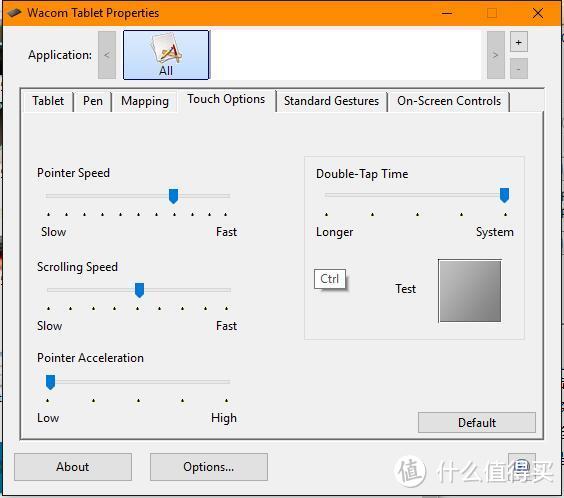
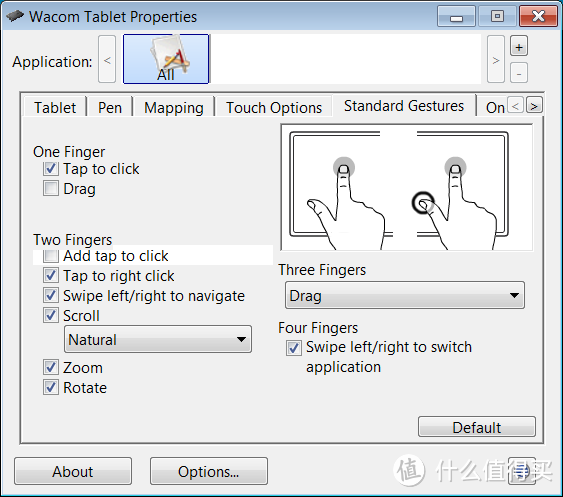
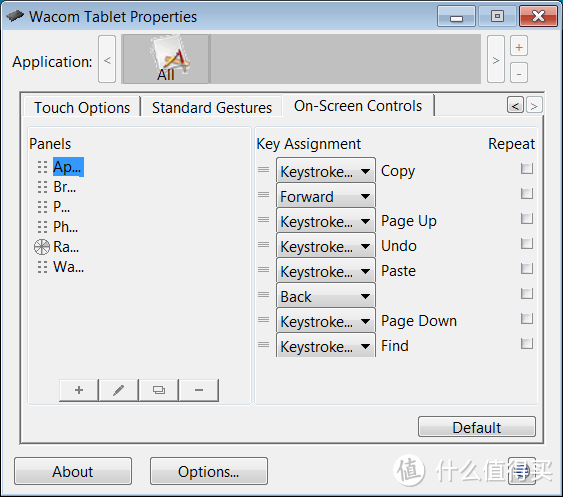
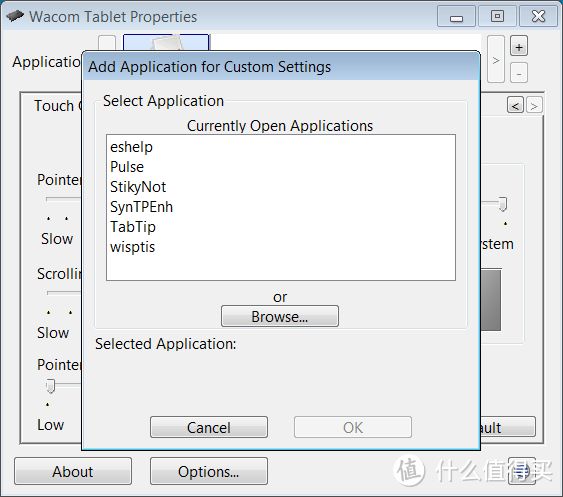





















































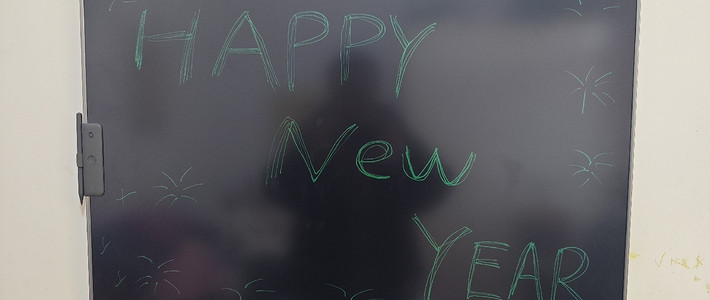






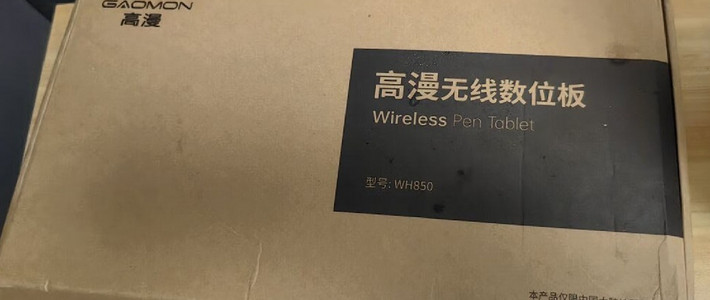



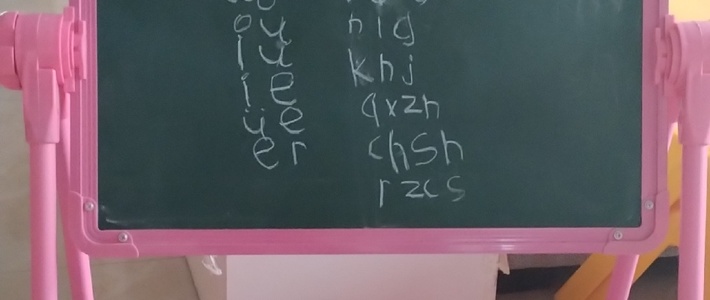







































andylo
校验提示文案
Mute_01
校验提示文案
柒之
校验提示文案
BigDguokr
校验提示文案
砍价绿人魔
校验提示文案
右脚从良
校验提示文案
SchneeHertz
校验提示文案
柒之
校验提示文案
hupo123
校验提示文案
zydesolation8
校验提示文案
蛀牙我不怕你啊
校验提示文案
大家小心我
校验提示文案
中国队勇夺世界杯
校验提示文案
浩哥大英雄
校验提示文案
seventhy
校验提示文案
jonathan529
校验提示文案
DonLupine
校验提示文案
糖糖不苦
校验提示文案
勤俭持家的jzn
校验提示文案
破碎
校验提示文案
kingsson14fly
校验提示文案
boobbig
校验提示文案
破碎
校验提示文案
破碎
校验提示文案
勤俭持家的jzn
校验提示文案
糖糖不苦
校验提示文案
DonLupine
校验提示文案
智者见障
校验提示文案
HAKUKIN
校验提示文案
紫色庭苑
校验提示文案
boobbig
校验提示文案
jonathan529
校验提示文案
seventhy
校验提示文案
浩哥大英雄
校验提示文案
中国队勇夺世界杯
校验提示文案
Mute_01
校验提示文案
大家小心我
校验提示文案
just4bear
校验提示文案
蛀牙我不怕你啊
校验提示文案
zydesolation8
校验提示文案